Aktualisiert July 2025 : Beenden Sie diese Fehlermeldungen und beschleunigen Sie Ihr Computersystem mit unserem Optimierungstool. Laden Sie es über diesen Link hier herunter.
- Laden Sie das Reparaturprogramm hier herunter und installieren Sie es.
- Lassen Sie es Ihren Computer scannen.
- Das Tool wird dann Ihren Computer reparieren.
Gute Nachrichten für alle Microsoft Windows-Fans und noch bessere Nachrichten für Mac OS X-Fans, die jede neue Version von Windows OS ausprobieren wollen! Jetzt kann das Windows OS unter Mac OS X mit VMware Fusion installiert werden.
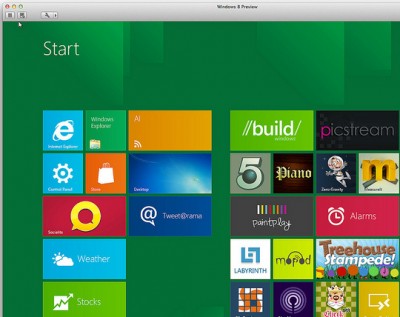
Windows-Betriebssystem mit VMware installieren
Wir empfehlen die Verwendung dieses Tools bei verschiedenen PC-Problemen.
Dieses Tool behebt häufige Computerfehler, schützt Sie vor Dateiverlust, Malware, Hardwareausfällen und optimiert Ihren PC für maximale Leistung. Beheben Sie PC-Probleme schnell und verhindern Sie, dass andere mit dieser Software arbeiten:
- Download dieses PC-Reparatur-Tool .
- Klicken Sie auf Scan starten, um Windows-Probleme zu finden, die PC-Probleme verursachen könnten.
- Klicken Sie auf Alle reparieren, um alle Probleme zu beheben.
Es gibt einige Voraussetzungen für die Installation von Windows unter Mac OS X, die unten aufgeführt sind:
1. Sie müssen eine Windows 10 oder Windows 8.ISO Datei haben. Es ist in 3 Versionen erhältlich, so dass Sie es je nach Bedarf herunterladen können.
2. Holen Sie sich eine Kopie von VMware Fusion 4 und installieren Sie diese auf Ihrem Mac. Wenn Sie keine haben, können Sie hier eine kostenlose Testversion für 30 Tage erhalten.
3. Sie sollten eine Internetverbindung haben.
4. Gute Idee, eine Microsoft Account ID zu bekommen.
Und jetzt sind Sie bereit, Windows auf Ihrem Mac zu installieren. Befolgen Sie die folgenden Anweisungen, um das ultimative Erlebnis von Windows 8 zu genießen:
1. Führen Sie VMware Fusion aus. Klicken Sie auf Neu und wählen Sie Weiter ohne Disc. Auf diese Weise können Sie Windows installieren, ohne die .iso-Datei auf eine Festplatte zu brennen.
2. Klicken Sie nun auf Wählen Sie eine Disk oder ein Disk-Image und wählen Sie die .iso-Datei von Windows, die Sie heruntergeladen haben.
3. Es gibt zwei Möglichkeiten, wie Sie VMware helfen können, die .iso-Datei zu erkennen. Die erste ist, dass Sie VMware die .iso-Datei selbst erkennen lassen. Es kann einige Zeit dauern, bis diese Aufgabe erfüllt ist. Der zweite und schnellste Weg ist, das Betriebssystem als Microsoft Windows und die Version als Windows 7 zu wählen, da die Systemanforderungen von Windows 7 und Windows 8/10 gleich sind.
4. Danach passen Sie die Einstellungen für Windows entsprechend Ihren Bedürfnissen im nächsten Windows an. Klicken Sie auf Fertig stellen und bereiten Sie sich auf die Installation vor.
5. Wählen Sie im nächsten Schritt die gewünschte Sprache, Zeit- und Währungsformat und Tastatur oder Eingabemethode aus 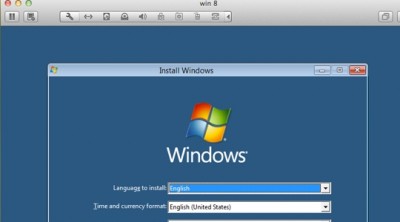
.
6. Wählen Sie die Art der Installation, die Sie im nächsten Windows haben möchten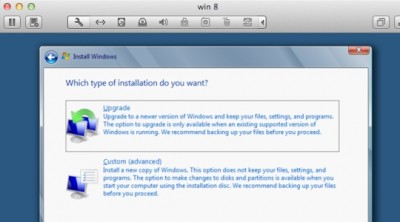
7. Jetzt müssen Sie nur noch 8-10 Minuten warten, damit Windows Ihre Dateien überprüfen und gegebenenfalls aktualisieren kann.
8. Jetzt personalisieren Sie Ihre Einstellungen. Geben Sie Ihrem Computer einen Namen, wählen und passen Sie die Einstellungen an und melden Sie sich mit Ihrer Windows Live ID an. 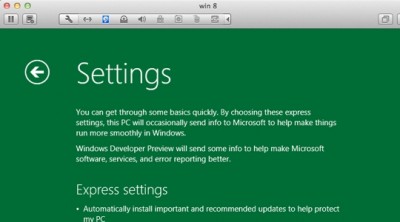
9. Nachdem Sie diese Schritte korrekt und genau befolgt haben, wird Windows Ihre Einstellungen abschließen, und in kürzester Zeit wird Windows 8 auf Ihrem Mac OS X laufen 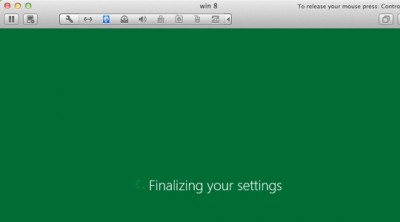
.
Und Voilà! Jetzt können Sie Windows auf Ihrem Mac OS X in die Finger bekommen.
Genießen Sie die Schönheit von Windows OS auf Ihrem Mac!
Dieser Beitrag zeigt, wie man Windows auf dem Mac mit dem Boot Camp-Assistenten installiert.
- Wie installiert man Windows OS auf VirtualBox
- Wie man Windows 8 und Windows 7 auf einem PC booten kann.
EMPFOHLEN: Klicken Sie hier, um Windows-Fehler zu beheben und die Systemleistung zu optimieren
